Kuinka lisätä tukea malliin?
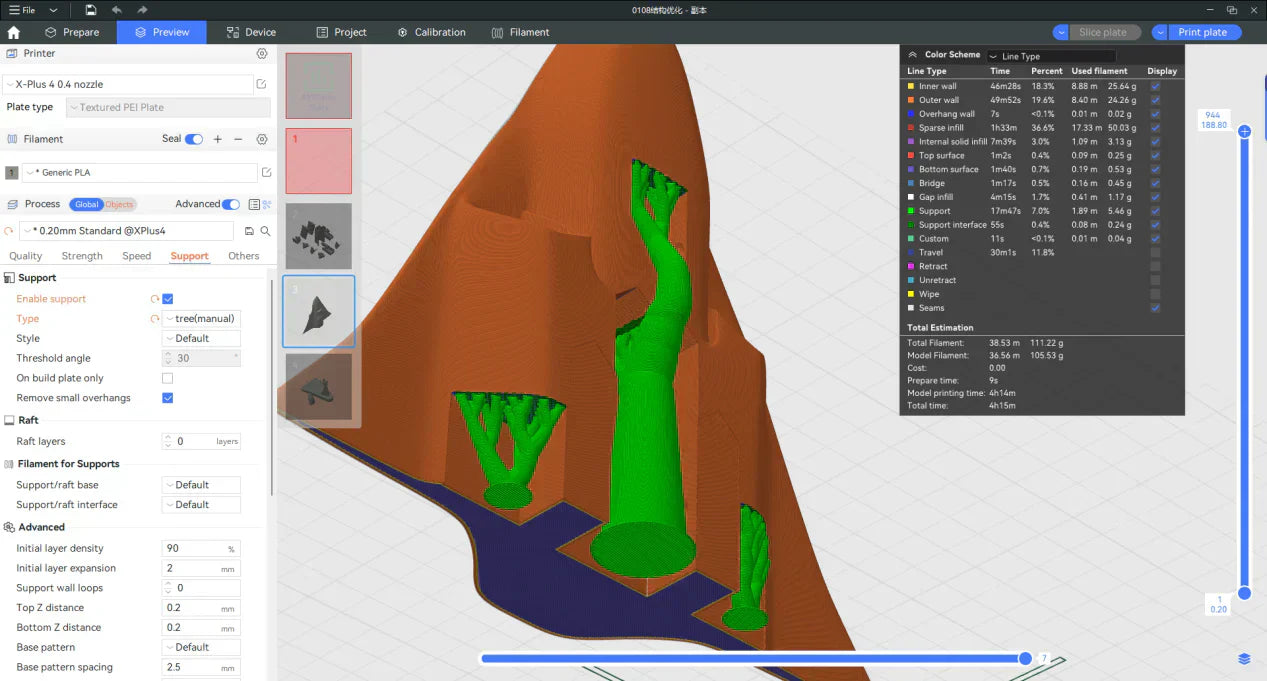
3D-tulostuksessa kohtaamme usein tilanteita, joissa mallissa on suuria ulkonevia osia. Jos näitä osia ei tueta kunnolla, tulostusjälki voi kärsiä tai se voi jopa aiheuttaa tulostusvirheen.
Tämän ongelman ratkaisemiseksi meidän on lisättävä malliin tukia. Tässä artikkelissa annetaan yksityiskohtainen johdatus tukien lisäämiseen, mukaan lukien automaattisten tukien käyttö, tukien manuaalinen maalaaminen, tarpeettomien tukien estäminen, normaalien ja puutukien välisen eron esittely sekä parametrien säätäminen tulostusvaikutusten optimoimiseksi. Tässä artikkelissa käytetty ohjelmisto on QIDI-studio.
Kuinka käyttää automaattista tukea?
Automaattinen tuki on tehokas ja kätevä tapa luoda tukea. Viipaloija laskee ja luo automaattisesti sopivan tukityypin mallin ulkonevan rakenteen mukaan. Joten miten automaattista tukea käytetään oikein?
Kuten alla on esitetty,
(1) Siirry tukiasetusten käyttöliittymään ja valitse "Ota tuki käyttöön".
(2) Valitse "Puu (automaattinen)" tai "Normaali (automaattinen)" tukityypissä. Kaksi tukityyppiä riippuvat mallin tukipinnasta, joka mainitaan jäljempänä.

Kun olet tehnyt asetukset, napsauta "Viipalelautanen"Viipaloija luo automaattisesti tuet mallirakenteen perusteella. Viipaleen esikatselussa näet selvästi vihreän puun tukirakenneNämä tuet tulostetaan ja luodaan samanaikaisesti tulostusprosessin aikana, jotta mallin ylimääräinen osa saa vakaan tuen ja varmistaa paremmat tulostustulokset.
Miten tuet maalata manuaalisesti?
Vaikka automaattinen tuenta on kätevämpää, se voi joskus luoda tarpeettomia tukia tai puuttua keskeisiä tukia, mikä vaikuttaa merkittävästi tulostusjälkeen. Tukien manuaalinen maalaaminen antaa käyttäjille mahdollisuuden hallita tukien luontipaikkaa tarkemmin, mikä sopii hienosäätöä vaativiin kohtauksiin.
Avaa ensin maalaustuen käyttöliittymä alla olevan kuvan mukaisesti:
- Siirry tukiasetusten käyttöliittymään ja valitse "Ota tuki käyttöön".
- Valitse "Puu (käyttöohje)" tai "Normaali (manuaalinen)" tukityypissä.
- Klikkaa "Tukee maalausta" siirtyäksesi maalaustuen käyttöliittymään.

Tukimaalauskäyttöliittymässä
- Säädä parametreja "Korosta ulkonevat alueet" jotta mallin ylittävät alueet erottuvat paremmin.
- Valitse tämä "Ympyrä" työkalua mallin levittämiseen. Järjestelmä luo automaattisesti tuet levitetyille alueille.
- Valitse tämä "Täyttää" työkalua ja napsauta mallin ylityskohtaa merkitäksesi tukialueen. Järjestelmä luo automaattisesti tuet koko alueelle.

Esimerkkinä alla olevasta mallista on neljä ylimääräistä pintaa, jotka on maalattava tukea varten. Merkinnät 1, 2 ja 3 ovat täyttötyökalulla luotuja tukipintoja ja merkki 4 on ympyrätyökalulla maalattu tukipinta.

Viipaloinnin jälkeen mallin esikatselu näyttää seuraavalta. Näet, että tuet on luotu kaikille merkityille alueille.

Kuinka estää tuki?
Joissakin tapauksissa ohjelmiston luomat tuet voivat olla tarpeettomia, mikä lisää mallin tulostusvirheen todennäköisyyttä ja voi häiritä mallin alkuperäistä toimintoa. Tässä tapauksessa estotoimintoa voidaan käyttää tuen poistamiseen tietyiltä alueilta, jotta vältetään tarpeeton filamentin hukka ja toiminnan häiriintyminen.
Kuten alla näkyy, valitse malli, napsauta hiiren kakkospainikkeella ja valitse "Lisää tukea Estäjä"ja valitse sopiva estoelementin muoto.

Säädä estäjän sijaintia ja kokoa niin, että se sijaitsee mallin niillä alueilla, jotka eivät vaadi tukea.

Viipaloinnin jälkeen, verrattuna malliin ilman tukiblokkereita, huomaamme, että mallin vastaavassa kohdassa olevat tuet katoavat.


Mitä eroa on normaalilla tuella ja puutuella 3D-tulostuksessa?
Normaali tuki ja puun tuki ovat kaksi yleistä tukityyppiä, joilla molemmilla on omat etunsa ja haittansa.
Normaali tuki on rakenteeltaan yksinkertainen ja voi tarjota erittäin luotettavan tuen yksinkertaisille laaja-alaisille ulokerakenteille.
Puiden tuenta säästää enemmän filaments, on helppo purkaa ja sopii paremmin monimutkaisille malleille, mutta ei välttämättä tarjoa kovin luotettavaa tukea suurille ulkoneville rakenteille.
Seuraavassa on vertailu kahden tukityypin ominaisuuksista:
| Tukityyppi | Normaali | Puu |
| Rakenne | Ruudukko, säännöllisesti järjestetty | Oksa, joka koostuu rungosta ja oksista |
| Hehkulangan käyttö | Suhteellisesti enemmän | Lisää säästöjä |
| Soveltamisala | Sopii malleille, joissa on säännölliset ja suuret ulkonemat | Sopii malleille, joissa on monimutkaisia ja pieniä ulkonevia osia |
| Tuen poistaminen | Vaikea poistaa, jättää helposti jälkiä tukipinnalle | Helpompi irrottaa, mikä vähentää tukipinnan vaurioita |
| Sopii monimutkaisille muodoille | Ei kovin sopiva malleille, joissa on monimutkaisia tai yksityiskohtaisia osia | Erinomainen malleille, joilla on monimutkaiset muodot tai jotka vaativat hienoa tukea |
Puun tuki:

Normaali tuki:

Kuinka säätää 3D-tulostuksen tukiparametreja yleisten tulostusongelmien ratkaisemiseksi?
Tuen tulostusparametreilla on tärkeä vaikutus lopulliseen lopputulokseen. Säätämällä yläosan Z-etäisyyttä, tuen halkaisijaa ja muita parametreja voit tehokkaasti ratkaista ongelmia, kuten tuen vaikeasti irrotettavan osan, puun tuen romahtamisen, mikä johtaa tulostusvirheisiin jne.
Kuten alla on esitetty, merkki 1 on yläreunan Z-etäisyys. Mitä suurempi arvo, sitä kauempana tuen pää on mallin pinnasta ja sitä helpompi tuki on poistaa. Liian suuri arvo voi kuitenkin johtaa huonoon tukitehoon.
Merkki 2 on oksan halkaisija. Mitä suurempi arvo, sitä suurempi on puun tuen halkaisija ja sitä suurempi on sen lujuus.Tämä voi ratkaista tulostusvirheongelman, joka johtuu puuntuen romahtamisesta tulostuksen aikana joissakin tapauksissa.

Kuten alla on esitetty, kun oksan halkaisijaa kasvatetaan, voimme helposti nähdä, että puun tukirakenne paksuuntuu.

Yllä oleva on kattava opetusohjelma malleihin lisättävien tukien lisäämisestä. Toivomme, että tämän artikkelin sisältö auttaa sinua ymmärtämään ja käyttämään sitä paremmin. tukitoiminto, tekee 3D-tulostuksestasi sujuvampaa ja tehokkaampaa. Jos sinulla on lisää kysymyksiä tai kokemuksia, jaa ne yhteisössä. Tutkitaan yhdessä lisää 3D-tulostuksen mahdollisuuksia!


 Q2
Q2
 Plus4
Plus4
 Qidi -laatikko
Qidi -laatikko
![[Qidi X-CF Pro, speziell für den Druck von Kohlefaser und Nylon entwickelt] - [QIDI Online Shop DE]](http://eu.qidi3d.com/cdn/shop/files/3034a1133efe01daba919094b70c6310.jpg?v=1750300120) Q1Pro
Q1Pro
![[Qidi X-CF Pro, speziell für den Druck von Kohlefaser und Nylon entwickelt] - [QIDI Online Shop DE]](http://eu.qidi3d.com/cdn/shop/products/X-MAX3-3D-Printer-02.png?v=1750300138) Max3
Max3
 Minä
Minä

